An féidir Apple Watch iCloud a Dhíghlasáil? Conas a Dhíghlasáil?
Apr 28, 2022 • Filed to: Bain Device Lock Screen • Réitigh cruthaithe
Meastar go bhfuil Lock Gníomhachtaithe ar cheann de na sraitheanna is cosanta d'aon fheiste Apple a choinníonn sé as lámha aon úsáideoir a bhainfeadh mí-úsáid as do shonraí. Agus cosaint sonraí uile do ghléas á chinntiú, cuireann sé sraith uathúil de thimpeallacht fheabhsaithe slándála ar fáil a chuidíonn leat do shonraí go léir a bhainistiú thar phrótacal aitheantais amháin. Déanann an prótacal aitheantais seo idirnasc gach gléas Apple lena chéile. Is féidir sampla den sórt sin a thógáil ón Apple Watch a idirnascann a struchtúr le do chuid feistí Apple atá ag feidhmiú faoi ID Apple den chineál céanna. Faoi imthosca den sórt sin ina ndéanann tú do Apple Watch iCloud a ghlasáil de thaisme, is féidir roinnt teicnící a oiriúnú chun an cheist a chlúdach go héifeachtach. Chun do rochtain ar iCloud de do Apple Watch a fháil ar ais mar aon leis na sonraí atá ina sheilbh,

Cuid 1. Maidir le glas gníomhachtaithe iCloud ar Apple Watch
Chuir Apple córas slándála uathúil i láthair le huirlis aitheantais aonair chun oibriú leis. Meastar go bhfuil an Glas Gníomhachtaithe mar chroílár an chórais iomláin faoina bhfeidhmíonn na gléasanna gaolmhara. Éilíonn naisc mhóra Apple, lena n-áirítear iCloud, iTunes, agus gnéithe eile atá dírithe ar shainaithint, an Glas Gníomhachtaithe bunúsach. Ina theannta sin, níl an córas seo teoranta d'fhóin chliste agus do thaibléad ach téann sé chuig Gléasanna Apple eile ar nós an Apple Watch. Déantar an tseirbhís Find My a chuir Apple ar fáil a thuilleadh leis an nGlas Gníomhachtaithe. Ní hamháin go gcosnaíonn sé seo na sonraí agus na feidhmchláir a ghabhann leis ach cuireann sé cosc ar na feistí a scriosadh agus a athdhíol ar an margadh dubh. Mar sin, má tá sé ar intinn ag aon úsáideoir socruithe an ghléis Apple a athrú gan é a dhínascadh ón ID Apple roimhe seo, tá sé i bhfad níos mó ná dodhéanta a fhorghníomhú go rathúil. Cinntíonn Glasáil Gníomhachtaithe go ndéantar na sonraí go léir atá i láthair ar do ghléas a chosaint go hiondúil agus a choinneáil slán ó lámha neamhfhabhrach. Feidhmíonn Apple Watch thar an ID Apple comhchosúil a d'úsáid tú thar fheistí eile, rud a fhágann go bhfuil a ghnóthú agus a bhaint cosúil go leor leis na modhanna traidisiúnta a ghlacann daoine ar fud an mhargaidh.
Cuid 2. An féidir leat an scaoilfeadh glas ar Apple Watch atá iCloud faoi ghlas?
Faoi imthosca den sórt sin ina bhfaigheann tú Apple Watch atá glasáilte go hiondúil agus a éilíonn príomhaitheantas chun feidhmiú, tá sé tábhachtach tuiscint a fháil ar an dinimic a bhaineann le Apple Watch a dhíghlasáil. Tá roinnt cásanna i gceist agus an nós imeachta maidir le gléas Apple a dhíghlasáil á thuiscint. I gcásanna den sórt sin ina bhfuil Apple Watch úsáidte ceannaithe agat ó úinéir eile, tá seans mór ann go mbeadh an gléas fós ceangailte leis an ID Apple roimhe seo. Ba chóir é seo a chlúdach go simplí trí theagmháil a dhéanamh leis an úinéir roimhe sin agus a gCuntas iCloud agus Pasfhocal a fháil le haghaidh gníomhachtaithe. Ní bheadh aon mhodh eile tú a threorú i seachaint na dintiúir iCloud. Tar éis cás eile inar leat an Apple Watch agus go bhfuil admháil bhunaidh an cheannaigh agat,
Cuid 3. Conas a dhíghlasáil Apple Watch iCloud má tá tú an t-úinéir?
Is seirbhís an-speisialta í an tseirbhís Find My a d’fhógair Apple a choinníonn cosaint bhreise ó úsáid mhídhleathach nó neamhriachtanach den fheiste má chailltear nó má ghoidtear iad. Is féidir Apple Watch iCloud a sheachbhóthar ach amháin trí dhintiúir bhunaidh an chuntais. Chun do ghléas a choinneáil slán, b'fhéidir go mbreithneoidh tú an tseirbhís Find My and Activation Lock a úsáid nach féidir freastal air ach trí watchOS 2 nó níos déanaí, a dhéantar a shioncronú go huathoibríoch agus a ghníomhachtú thar iPhone a bhfuil seirbhís slándála gníomhachtaithe aige a phéireáil. Tá an Lock Gníomhachtaithe tábhachtach go leor i gcásanna éagsúla, nuair a éilíonn sé ar an úinéir roinnt gnéithe Apple Watch a dhíghlasáil, lena n-áirítear:
- Unpairing, bhí an Apple Watch ón gléas Apple, ceangailte roimhe seo.
- Ag péireáil an uaireadóir le gléas nua Apple.
- Ag casadh as na seirbhísí Find My ar an ngléas.
Cinntíonn láithreacht Lock Gníomhachtaithe seans gur féidir leat an gléas a ghnóthú má chailleann tú é. Is é an t-aon rud a shealbhaíonn an colún seo ná an Ghlais Gníomhachtaithe agus an ID Apple agus an Pasfhocal a ligeann duit dul thar iCloud Apple Watch gan stró. Ba cheart duit é seo a choinneáil i gcuimhne freisin, i gcásanna ina bhfuil sé ar intinn ag an úsáideoir an Apple Watch a dhíol nó é a thabhairt ar shiúl le haghaidh seirbhíse, is gá an Lock Gníomhachtaithe a mhúchadh trí shraith céimeanna éagsúla a leanúint, a gcuirtear síos orthu mar seo a leanas.
Céim 1: Ní mór duit do Apple Watch agus an gléas nasctha a choinneáil gar dá chéile agus rochtain a fháil ar an Apple Watch App ar an bhfeiste.
Céim 2: Beartaíonn ar an "Mo Watch" cluaisín agus rochtain a fháil ar d'ainm ar an scáileán a osclaíonn seo chugainn. Tap ar an gcnaipe “Info” chun sraith roghanna éagsúla a oscailt.
Céim 3: Roghnaigh "Apple Watch Unpair," ina dhiaidh sin an rogha "Bain [Iompróir] Plean" do mhúnlaí cheallacha de Apple Watch. A chur ar fáil do phasfhocal ID Apple le haghaidh deimhniú an phróisis agus é a fhorghníomhú go rathúil.
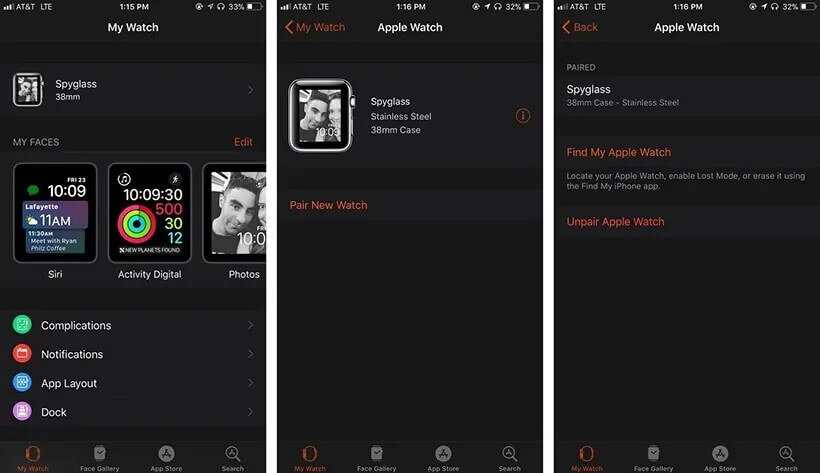
I gcásanna den sórt sin nuair nach bhfuil tú in ann rochtain a fháil ar do Gléas Apple nó Apple Watch tríd an meicníocht thuas, ní mór duit é a chlúdach tríd an nGlas Gníomhachtaithe a mhúchadh mar a dhearbhaítear thíos:
<- Oscail iCloud.com ar do dheasc agus logáil isteach le do ID Apple.
- Faigh rochtain ar "Faigh mo iPhone" agus sconna ar "Gach Gléas" chun liosta na bhfeistí atá nasctha leis an Apple ID a oscailt.
- Tap ar “Apple Watch” agus scrios é trí na treoracha ar an scáileán a leanúint.
- Roghnaigh an "Bain" a bhrú chun an gléas a scriosadh as an Lock Gníomhachtaithe buan.
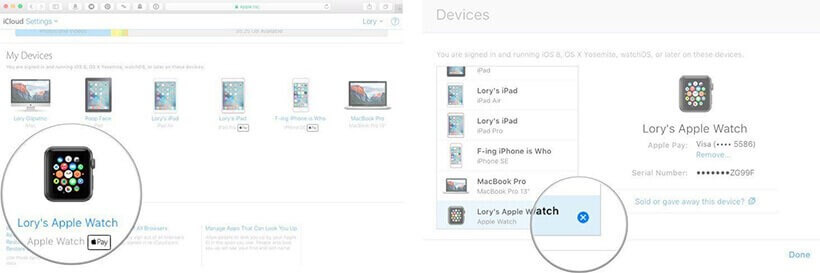
Cuid 4. Conas a dhíghlasáil Apple iPhone iCloud trí bhaint Apple ID
Seachas díriú ar na teicnící traidisiúnta seo a chuirfeadh ar do chumas Apple iPhone iCloud a bhaint as gléas áirithe, cuireann an t-alt i láthair na teicnící is simplí duit a fhéadfaidh do chuid riachtanas go léir a chlúdach go héifeachtach trí phrótacail agus meicníochtaí uathúla. Meastar go bhfuil uirlisí díghlasála tiomnaithe tríú páirtí éifeachtach go leor maidir le seirbhísí a sholáthar chun ID Apple feiste Apple a bhaint trí bhealaí áirithe. Cé go dtuigeann tú an sáithiú atá i láthair sa mhargadh, cuireann an t-alt seo uirlis an-líofa ar fáil duit faoin ainm Dr. Fone - Díghlasáil Scáileáin (iOS) a mhaolaíonn struchtúr mórthaibhseach leis an gcumas do ghléas a ghnóthú ó chásanna éagsúla gan stró. . Ar chúiseanna éagsúla a dhéanamh Dr.Fone rogha den chéad scoth do dhíghlasáil Apple iCloud, is iad sin:
- Is ardán an-simplí agus éasca le húsáid é gan aon cheanglais maidir le scileanna teicniúla.
- Díghlasálann sé gach cineál feistí Apple a bhfuil a gcuid pasfhocail dearmadta.
- Cosnaíonn an gléas Apple as an stát faoi mhíchumas.
- Ní chuireann sé a cheangal ar aon iTunes tipiciúil a dhíghlasáil.
- Ag luí ar fud na múnlaí iPhone, iPad, agus iPod Touch.
- Oibríonn sé ar fud na iOS is déanaí.
Míníonn an léiriú seo a leanas oibriú an Dr Fone a thabharfadh treoir duit Cuntas Apple a dhíghlasáil gan stró.
Céim 1: Ceangail Gléas Apple agus Seoladh
Ar dtús, moltar duit do ghléas a nascadh leis an ríomhaire agus an t-ardán faoi seach a sheoladh ar an deasc. Roghnaigh an "Díghlasáil Scáileán" uirlis as an fhuinneog baile agus dul ar aghaidh.

Céim 2: Roghnaigh Rogha Cuí
Ní mór duit a roghnú an rogha "Díghlasáil Apple ID" ón liosta de na roghanna a thugtar ar an scáileán seo chugainn.

Céim 3: Rochtain do Gléas Apple
Agus tú ag oscailt do ghléas Apple, feicfidh tú pras ag éileamh ar an úsáideoir muinín a bheith aige as an ríomhaire. Chomh luath agus atá tú críochnaithe le muinín an ríomhaire, is féidir leat rochtain a fháil go héasca ar Shocruithe an ghléis anois.

Céim 4: Atosaigh an Gléas
Oscail Socruithe do gléas agus téigh ar aghaidh sna biachláir chun é a atosú. De réir mar a chuireann tú tús leis an atosaigh, aimsíonn an t-ardán é go huathoibríoch agus cuireann sé tús leis an bpróiseas chun ID Apple a bhaint den fheiste. De réir mar a chríochnaíonn an t-ardán an próiseas, cuireann sé leid ar fáil ar an scáileán deisce a thaispeánann feidhmiú rathúil an nós imeachta.

Conclúid
Dhírigh an t-alt ar threoir éifeachtach a sholáthar a mhíníonn dinimic úsáid Apple Watch, tar éis a nasc le feistí eile. Is féidir modhanna éagsúla a oiriúnú chun iCloud Apple Watch ar leith atá ar úinéireacht agat féin nó ag úsáideoir eile a dhíghlasáil. Chun eolas níos doimhne a fháil ar na meicníochtaí atá i gceist, ní mór duit dul thar an treoir go mion agus an t-eolas cuí go léir a fháil le hoidhreacht a chuideodh le freastal ar na saincheisteanna a bhaineann le do Apple Watch faoi ghlas.
iCloud
- iCloud Díghlasáil
- 1. Uirlisí sheachbhóthar iCloud
- 2. Sheachbhóthar iCloud Lock do iPhone
- 3. Ghnóthú iCloud Pasfhocal
- 4. Sheachbhóthar iCloud Gníomhachtaithe
- 5. Dearmad iCloud Pasfhocal
- 6. Díghlasáil iCloud Cuntas
- 7. Díghlasáil iCloud glas
- 8. Díghlasáil iCloud Gníomhachtaithe
- 9. Bain iCloud Gníomhachtaithe Lock
- 10. Deisigh iCloud Lock
- 11. iCloud IMEI Díghlasáil
- 12. Faigh haitheantas coibhneasta de iCloud Lock
- 13. Díghlasáil iCloud Faoi Ghlas iPhone
- 14. Jailbreak iCloud Faoi Ghlas iPhone
- 15. iCloud Unlocker Íosluchtaigh
- 16. Scrios Cuntas iCloud gan Pasfhocal
- 17. Bain Glas Gníomhachtaithe Gan Úinéir Roimhe Seo
- 18. Glas Gníomhachtaithe Sheachbhóthar gan Cárta Sim
- 19. An mbaineann Jailbreak MDM
- 20. iCloud Gníomhachtaithe Sheachbhóthar Uirlis Leagan 1.4
- 21. Ní féidir iPhone a chur i ngníomh mar gheall ar fhreastalaí gníomhachtaithe
- 22. Deisigh iPas Fostú ar Ghlais Gníomhachtaithe
- 23. Seachbhóthar iCloud Gníomhachtaithe Lock i iOS 14
- Leideanna iCloud
- 1. Bealaí chun Cúltaca iPhone
- 2. Teachtaireachtaí iCloud Cúltaca
- 3. iCloud WhatsApp Cúltaca
- 4. Rochtain iCloud Ábhar Cúltaca
- 5. Rochtain iCloud Grianghraif
- 6. Athchóirigh iCloud ó Cúltaca Gan Athshocraigh
- 7. Athchóirigh WhatsApp ó iCloud
- 8. Saor in Aisce iCloud Cúltaca Extractor
- Díghlasáil Cuntas Apple
- 1. Dínasc iPhones
- 2. Díghlasáil Apple ID gan Ceisteanna Slándála
- 3. Deisigh Cuntas Apple faoi Mhíchumas
- 4. Bain Apple ID ó iPhone gan Pasfhocal
- 5. Deisigh Cuntas Apple Faoi Ghlas
- 6. Léirscrios iPad gan Apple ID
- 7. Conas a Dícheangal iPhone ó iCloud
- 8. Deisigh Cuntas iTunes faoi Mhíchumas
- 9. Bain Aimsigh Mo iPhone Gníomhachtaithe Lock
- 10. Díghlasáil Apple ID Díghlasáil Gníomhachtaithe Lock
- 11. Conas a Scrios ID Apple
- 12. Díghlasáil Apple Watch iCloud
- 13. Bain Gléas ó iCloud
- 14. Apple Fíordheimhnithe Dhá Fachtóir a mhúchadh






Séamas Dáibhis
Eagarthóir Foirne
Rátáil ginearálta 4.5 ( ghlac 105 páirt)